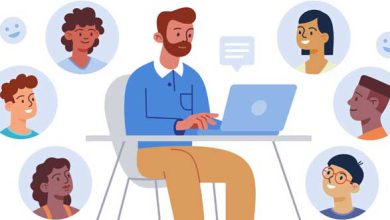7 نکته ساده اندروید که احتمالاً نمی دانستید
در لغت نامه کمبریج، اندروید به یک ربات (ماشینی که به وسیله کامپیوتر کنترل می شود) که به گونهای ساخته شده تا شکل ظاهری شبیه به انسان داشته باشد، گفته می شودبر اساس این تعریف میتوان کلمه ربات انسان نما را ترجمه مناسبی برای آن در نظر گرفت. تلفظ صحیحش بر اساس کمبریج در هر دو گویش امریکن و بریتیش اَندروید (/ˈæn.drɔɪd/) است و در هیچکدام از آن ها حرف آ در ابتدای کلمه به کار نمیرود.
1. حالت مزاحم نشوید
حالت Do Not Disturb احتمالا یکی از کم کاربردترین و کم استفاده ترین ویژگی ها در کل سیستم عامل است.
به طور خلاصه، به شما اجازه می دهد تا گوشی خود را در حالت بی صدا قرار دهید اما هنوز هم اجازه می دهد تا برخی “نوتیفیکیشن ها” از آن عبور کنند. این می تواند تماس، پیامک، یا واتس اپ از تماس های خاص، اعلان از برنامه های خاص، یا هشدارهای مهم مانند آلارم باشد.
برای تنظیم مزاحم نشوید، به Settings > Sound > Do Not Disturb بروید، سپس گزینه های مورد نیاز خود را انتخاب کنید.
می توان آن را به سرعت از منوی تنظیمات سریع روشن و خاموش کرد.
2. نقشه زوم
همیشه باید از گوگل مپ استفاده کنید.
فقط دو بار لمس صفحه برای زوم کردن و دو بار لمس برای زوم کردن به بیرون، بسیار کم تر از تلاش برای نیشگون گرفتن انگشتان و نگه داشتن همزمان گوشی است.
برای کنترل دقیق تر، دو انگشت خود را روی صفحه نگه دارید و سپس انگشت خود را به بالا و پایین حرکت دهید تا به داخل و خارج زوم کنید.
3. قفل هوشمند
قفل هوشمند بسیار مفید است. این نیاز به استفاده از قفل صفحه کلید را هنگامی که در خانه یا در محیط «معتمد» دیگری هستید، از بین می برد.
این می تواند از GPS، شبکه های خاص، چهره یا حتی صدای شما استفاده کند تا از قفل شدن گوشی شما جلوگیری کند و تجربه ای بسیار سریعتر و بدون دردسر را برای شما به ارمغان بیاورد.
برای تنظیم آن به تنظیمات > امنیت > قفل هوشمند بروید.
4. App Pinning
اگر شما کودکانی دارید که به طور منظم از گوشی خود استفاده می کنند، این یک راه عالی برای اطمینان از این است که آن ها به طور تصادفی صورت حساب های بزرگ را اجرا نمی کنند یا چشم خود را بر روی محتوای نامناسب قرار نمی دهند.
در ابتدا، باید این ویژگی را فعال کنید (به طور عجیبی، به طور پیش فرض خاموش است). این کار را با رفتن به Settings > Security > Advanced و پایین رفتن به App Pinning و چرخاندن کلید در بالای پنجره انجام دهید.
برای پین کردن صفحه، برنامه را باز کنید، دکمه نمای کلی (مربع) و سپس نماد پین را فشار دهید.
در صورت تمایل میتوانید از صفحه پینشده محافظت کنید.

5. استفاده از دستیار در زمان انتظار
اگر می خواهید با ISP، ارائه دهنده کابل، شرکت برق، یا هر شرکت دیگری که با آن حساب دارید تماس بگیرید، دو چیز وجود دارد که می توانید از خدمات مشتری مطمئن باشید و زمان زیادی را در صف انتظار نشسته اید.
خوشبختانه، صف های نگه داشتن می توانند با دستیار Google به گذشته تبدیل شوند. اگر در یک صف قرار گرفتید، کافی است روی سه نقطه در گوشه بالا سمت راست ضربه بزنید و Hold for me را انتخاب کنید. وقتی بالاخره کسی جواب داد، دستیار به شما هشدار میدهد و حتی متنی از هر چیزی که در این مدت گفته شده را نگه میدارد.
توجه: در زمان نگارش این مطلب، این ویژگی تنها در شماره های بدون عوارض در ایالات متحده در دسترس است.
6. روشن کردن تاریخچه اعلان ها
همه ما قبلا به صورت تصادفی اعلان ها را پاک کرده ایم و این موضوع ناامیدکننده است؛ به خصوص اگر متوجه نشده باشید که از کدام اپلیکیشن در اندروید ۱۱ و بالاتر استفاده شده است، راه حلی در قالب ویژگی Notification History در اختیار دارید.
روشن کردن آن آسان است. فقط به تنظیمات > برنامهها و اعلانها > اعلانها > تاریخچه اعلانها بروید و کلید را در موقعیت روشن قرار دهید. پس از فعال شدن، روی History در قسمت اعلان ضربه بزنید تا ببینید چه چیزی را از دست داده اید.
7. به کار انداختن حباب های چت
تمام برنامه های پیام رسانی سازگار از حباب های چت پشتیبانی می کنند. حباب چت یک آیکون میان بر دائمی است که همیشه در صفحه نمایش قابل مشاهده است، صرف نظر از اینکه از برنامه اصلی استفاده می کنید یا نه. شما را مستقیما به پنجره چت فردی که با او صحبت می کنید می برد.
میتوانید حبابهای چت را با رفتن به تنظیمات > برنامهها و اعلانها > اعلانها > حبابها روشن کنید. سپس با رفتن به Settings > Apps and Notifications > Conversations، هر چت را به یک حباب تبدیل کنید و مکالمه ای را که می خواهید این ویژگی را فعال کنید، انتخاب کنید.
از این ترفندها برای تبدیل شدن به یک کاربر قدرتمند استفاده کنید
اندروید مملو از ترفندهای زیادی است که ما در اینجا به آن ها نپرداخته ایم؛ اما اگر به طور منظم از این 7 نکته استفاده کنید، می توانید در کم ترین زمان به یک کاربر قدرتمند اندروید تبدیل شوید. منبع